当我们编写的代码在阅读过程中有难度的时候,我们就可以使用自己熟悉的语言,对程序中的某些代码进行标注说明,来增强程序的可读性。
TODO 注释
在 # 的后面添加 TODO ,用来标记并提醒需要去做的工作,这样就不会遗漏每个细节了。添加 TODO 后,那行注释会高亮显示,我们还可以在 TODO 的后面加上小括号,括号里面写上开发人员的名字(# TODO(张三) 开发项目)
# 两个数字相加功能
# TODO 两个数字相加功能
def fun_add(a,b):
pass![图片[1]-Python 注释(TODO注释、文档注释、单行注释、多行注释)-尤尤'blog](https://pic.yxfseo.cn/wp-content/uploads/2022/12/d3adf412ac175327.jpg?imageView2/0/interlace/1/q/75|imageslim)
此外,在 Pycharm 中,提供了一个很方便的小工具:
1)在 Pycharm 左下角有个小方块,把鼠标放在上面就会显示一个小菜单,里面有一个选项就是 TODO,
2)选择 ‘TODO’,会弹出一个小窗口,在 ‘Project’那一项里,所有的 TODO 注释都显示在上面,
3)点击某一个 TODO 标签,Pycharm 会自动把光标定位到对应的 TODO 注释那一行。
![图片[2]-Python 注释(TODO注释、文档注释、单行注释、多行注释)-尤尤'blog](https://pic.yxfseo.cn/wp-content/uploads/2022/12/2a93d7b4e8180515.jpg?imageView2/0/interlace/1/q/75|imageslim)
在项目开发中,如果有多人一起开发一个项目,可以在 TODO 后面添加一个小括号,在括号里面写上负责开发这一块的人的名字,这样让程序看起来更加清晰。
# TODO(张三) 两个数字相加功能
def fun_add(a,b):
pass文档注释
文档注释(文档字符串)通常是添加在文件开头,使用三对单引号或者双引号包围起来的。或者添加到定义函数的下方,在三对引号之间编写对函数的说明文档;也可以添加到定义类的下方,作为类的说明文档(类的作用,参数等)。
这些说明文档,可以通过对象的 __doc__ 成员被自动提取,并被 pydoc 所用。我们可以通过运行它们来查看说明文档(print(对象名.__doc__) 或者 print(pydoc),这个要先 import 导入模块 pydoc。)
使用 help() 函数可以查看模块或者函数的文档注释。查看函数或者类的说明文档还可以在函数(或类)的调用处,通过 Ctrl+Q 快捷键来查看。
例如:
import pydoc
def fun_add(a, b):
'''
求两个数的和
:param a: 第一个数字
:param b: 第二个数字
:return: 两个数的和
'''
return a + b
class Student:
"""
这是一个学生类
"""
def __init__(self, name, age):
self.name = name
self.age = age
def getStuInfo(self):
print(f'我叫{self.name},今年{self.age}')
help(fun_add)
help(Student)
print(pydoc) # 查看整个模块的说明文档
print(Student.__doc__) # 查看对象 Student 的说明文档![图片[3]-Python 注释(TODO注释、文档注释、单行注释、多行注释)-尤尤'blog](https://pic.yxfseo.cn/wp-content/uploads/2022/12/ccd4b43d34160344.jpg?imageView2/0/interlace/1/q/75|imageslim)
或者在文件的最开头,但在声明之下,添加了多行注释。我们通过 import 导入这个文件,然后使用 help() 函数就可以查看这个文件的说明文档了。
比如说:有一个文件是 demo.py 文件,先在另一个文件中使用 import 导入这个文件,再使用 help(demo) 查看这个文件的说明文档。
demo.py文件内容:
'''
在定义函数的下方,使用连续的三对引号,在引号之间编写对函数的说明文档。
查看函数说明文档
1)使用 help() 函数
2)在函数调用处,使用快捷键 Ctrl+Q。
3)还可以光标移到函数调用处,选择 View —> Quick Documentation,也可以查看函数的说明文档。
'''
# TODO 两个数字相加功能
def fun_add(a,b):
'''
求两个数的和
:param a: 第一个数字
:param b: 第二个数字
:return: 两个数的和
'''
return a+b执行代码:
import demo
help(demo)![图片[4]-Python 注释(TODO注释、文档注释、单行注释、多行注释)-尤尤'blog](https://pic.yxfseo.cn/wp-content/uploads/2022/12/300f9324e5202926.jpg?imageView2/0/interlace/1/q/75|imageslim)
单行注释(行注释)
使用 # 开头,# 后面的所有东西都被当成是说明文字,会被 Python 解释器所忽略(Python 是解释型语言,程序要执行,必须要通过 Python 解释器翻译才能执行。Python 解释器在解释的时候是从上到下逐条翻译,翻译一行解释一行。解释器阅读代码的时候遇到了# ,就会认为 # 右侧的文字都是说明性的文字,Python 解释就会直接越过这行代码,去翻译下一行代码(这个过程可以通过 Debug 调试中的单步调试看到:给某一行代码打上断点,进入 Debug 模式,点击单步调试或 F8 ,就会发现那个蓝色的条条每次是直接越过单行注释内容的。)),不会被执行,只起到辅助说明的作用。
建议在 # 后面添加一个空格再编写说明文字。
单行注释可以自己独处一行,也可以跟在代码的后面。如果代码很短,注释也只有几个字,就可以把代码和注释写在一行。注意注释和代码之间至少要有两个空格,来保证代码的可读性。
# 这是一个单行注释
print('Python')
print('Python') # 这是一个单行注释Pycharm 小技巧
Pycharm 会帮助我们检查代码格式是否规范,如果不规范,代码下方会显示一条黄色的波浪线。
比如说在给程序添加单行注释时,# 后面没有加空格就编写了说明文字,会被 Pycharm 认为只是不规范的,如果要消除下方的黄色波浪线,就需要在 # 和说明文字之间添加一个空格。
如果有多个注释都没有添加空格而导致出现多条黄色波浪线时,我们可以将光标放到其中一个带有黄色波浪线的位置,就会出现一个黄色的小灯泡,将光标移到小灯泡上,点击右侧的倒三角,选择 ‘Reformat file’,重新格式化文件,Pycharm 就会重新帮我们把调整代码格式。黄色波浪线就会消失。
![图片[5]-Python 注释(TODO注释、文档注释、单行注释、多行注释)-尤尤'blog](https://pic.yxfseo.cn/wp-content/uploads/2022/12/93625e7480163202.jpg?imageView2/0/interlace/1/q/75|imageslim)
多行注释(块注释)
如果我们要编写的注释信息很多,一行无法显示,就可以选择使用多行注释。多行注释是通过三对单引号或者三对双引号完成的。
'''
这是一个多行注释
在这里可以写很多注释信息
'''
"""
这也是一个多行注释
注释信息太多,一行不够显示,就可以用我来完成
"""
print('Python') # 这是一个单行注释Pycharm 添加注释的快捷键
光标移到要注释的那一行,或者选中要注释的内容,按快捷键 Ctrl + /。就会在要注释的那行代码前面添加一个 # ,可以一次性注释多行。
注释的使用情况及代码规范
在给代码添加注释的时候,并不是越多越好,对于那种一目了然的代码,没必要添加注释。
如果编写的代码要完成的操作比较复杂,应当在编写之前添加多行注释来解释这个复杂的操作。
如果某一句代码阅读起来不直观,不能一下反应出来这个代码是干嘛的,就可以在这行代码的后面(注释和代码之间至少有两个空格)或者上面(# 和注释文字之间要添加一个空格)添加一个单行注释。
PEP8
PEP是 Python Enhancement Proposals 的缩写,PEP8 是 Python 提供的一种代码规范。使用它是为了让代码更容易被阅读。(这个中文文档里面有很清楚的解释:https://zh-google-styleguide.readthedocs.io/en/latest/google-python-styleguide/python_style_rules/)
当我们的代码中有任何不符合 PEP8 代码规范的地方,都会出现黄色波浪线,把鼠标移到那个位置上,就会提示:PEP 8: E265 block comment should start with ‘#’。这里是告诉我们 # 后面应该有一个空格,我们把空格添加上去,这个黄色波浪线就会消失。
![图片[6]-Python 注释(TODO注释、文档注释、单行注释、多行注释)-尤尤'blog](https://pic.yxfseo.cn/wp-content/uploads/2022/12/eebb7fc08f173401.jpg?imageView2/0/interlace/1/q/75|imageslim)
1 本站一切资源不代表本站立场,并不代表本站赞同其观点和对其真实性负责。
2 本站一律禁止以任何方式发布或转载任何违法的相关信息,访客发现请向站长举报。
3 本站资源大多存储在云盘,如发现链接失效,请联系我们我们会第一时间更新。
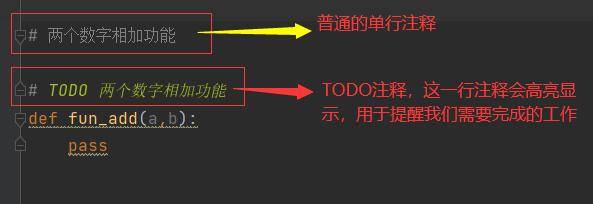



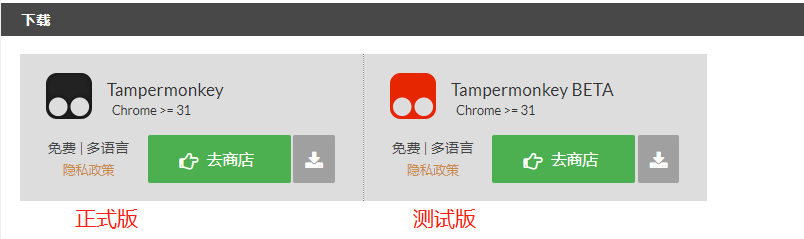
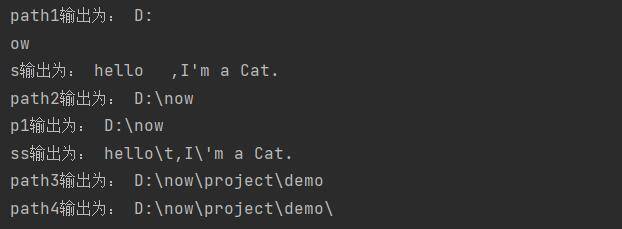
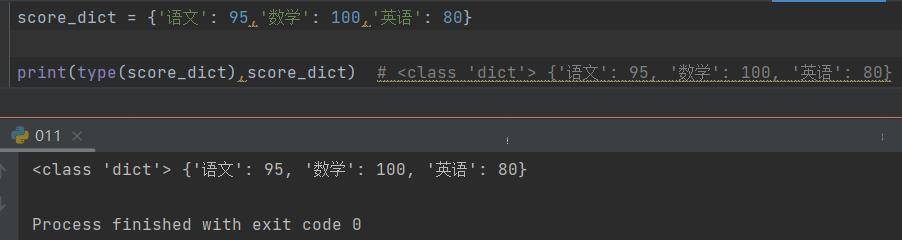
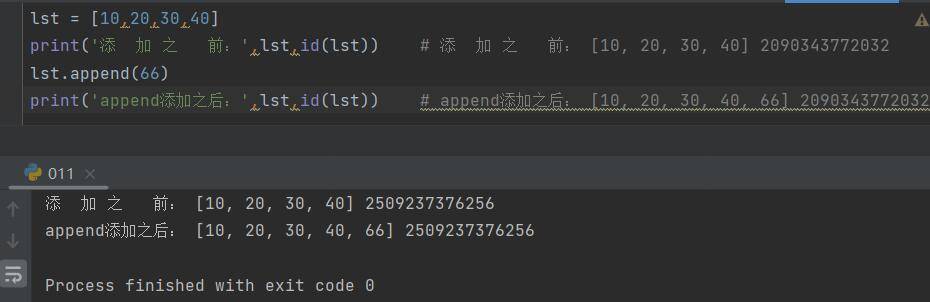
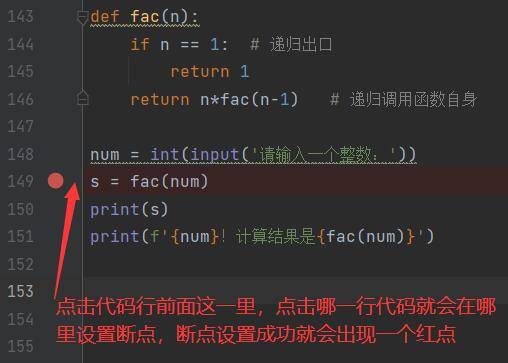


暂无评论内容